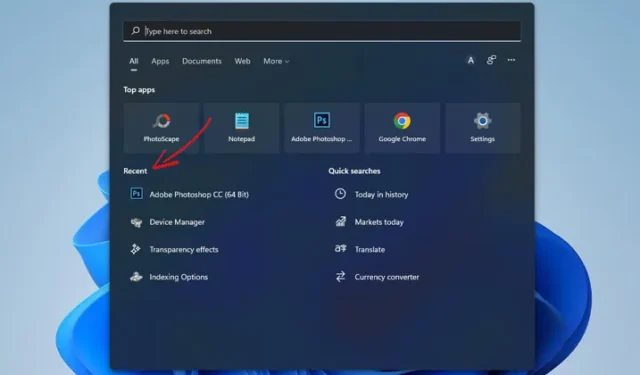
Se utilizzi Windows 11, potresti sapere che il menu Cerca mostra tutte le tue ricerche recenti. Inoltre, quando passi il cursore del mouse sull’icona di ricerca nella barra delle applicazioni, vengono visualizzate le query di ricerca precedenti.
La funzione è utile in quanto consente di eseguire la ricerca precedente senza aprire il menu Cerca e digitare nuovamente la stessa query. Sebbene sia un’ottima funzionalità, non è pensata per tutti.
Se altri membri della famiglia utilizzano il tuo PC/laptop, potresti non voler che vedano quali app o file hai cercato in precedenza. Questo potrebbe rappresentare un problema di privacy per molti utenti e, se sei uno di loro, puoi facilmente disabilitarlo sul tuo computer Windows 11.
Come disattivare le ricerche recenti su Windows 11
Questo articolo condividerà una guida passo passo su come disabilitare le ricerche recenti nel menu Ricerca di Windows 11. Ciò disabiliterà anche la cronologia recente delle icone di ricerca nella barra delle applicazioni di Windows 11. Quindi iniziamo.
Disabilita le ricerche recenti nel menu di ricerca di Windows 11
Utilizzeremo l’app Impostazioni di Windows 11 per disabilitare le ricerche recenti con questo metodo. Ecco cosa devi fare.
1. Innanzitutto, fai clic sul pulsante Start di Windows 11 e seleziona Impostazioni.
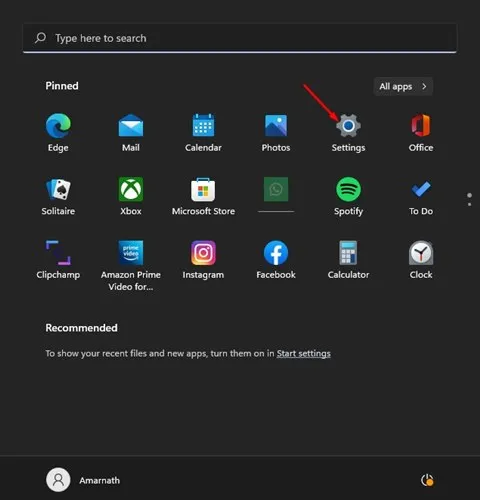
2. Nella pagina Impostazioni, fai clic sul pulsante Privacy & Opzione Sicurezza.
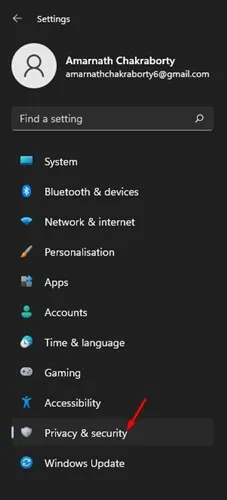
3. Nel riquadro destro, scorri verso il basso e fai clic su Autorizzazioni di ricerca.
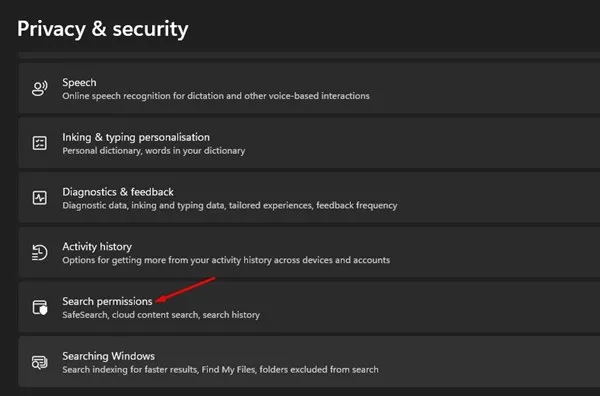
4. Nella schermata Autorizzazioni di ricerca, scorri verso il basso fino alla sezione Cronologia. Successivamente, disattiva l’interruttore per la cronologia delle ricerche su questo dispositivo.
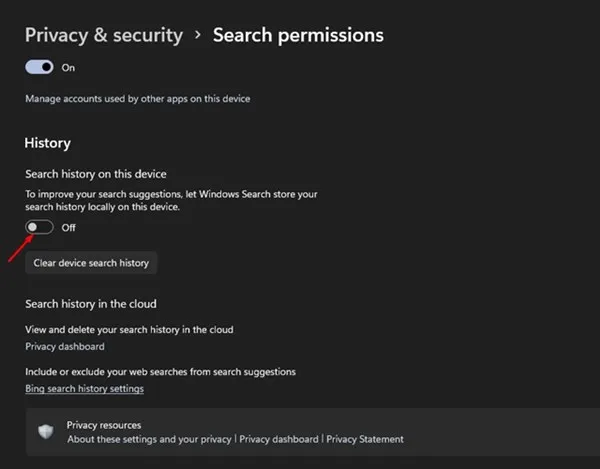
5. Ciò disabiliterà la cronologia delle ricerche. Se desideri cancellare la cronologia delle ricerche del dispositivo esistente, fai clic sul pulsante Cancella cronologia delle ricerche del dispositivo.
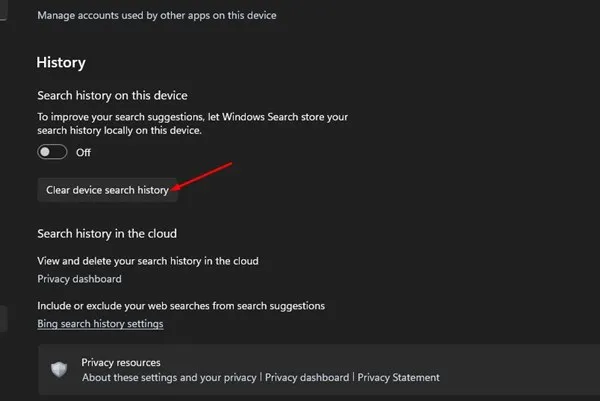
Questo è tutto! Hai fatto. Ecco come puoi disabilitare la cronologia delle ricerche sul tuo dispositivo Windows 11.
Disattiva la cronologia delle icone di ricerca recenti
Ecco come disabilitare la cronologia delle ricerche recenti nell’icona Cerca sulla barra delle applicazioni di Windows 11.
1. Fai clic sul menu Start di Windows 11 e seleziona Impostazioni.
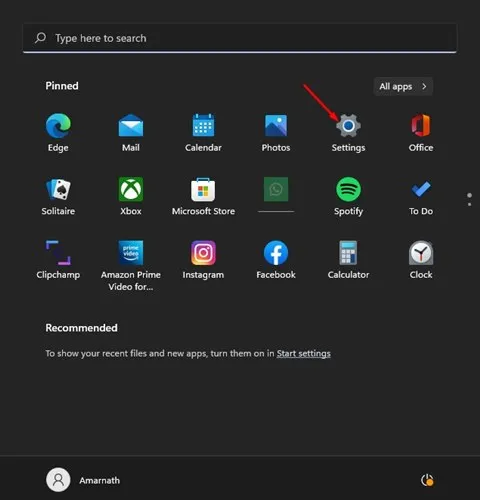
2. Nell’app Impostazioni, fai clic sulla scheda Personalizzazione nel riquadro a sinistra.
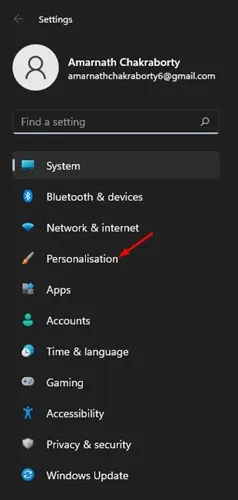
3. Scorri verso il basso e fai clic sui Comportamenti della barra delle applicazioni a destra.
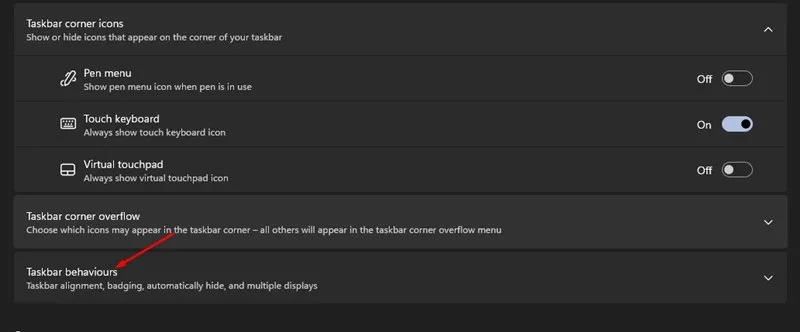
4. Nel menu espanso, deseleziona l’opzione “Mostra le ricerche recenti quando passo il mouse sopra l’icona di ricerca”.
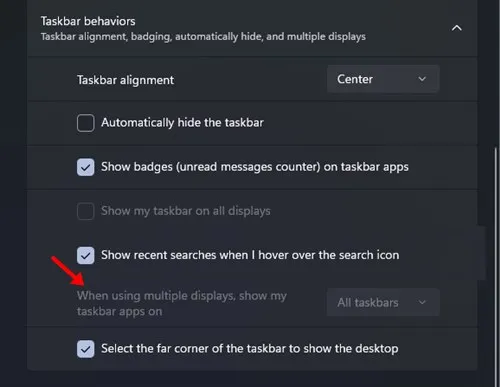
Questo è tutto! Hai fatto. Ciò nasconderà le ricerche recenti sull’icona di ricerca nella barra delle applicazioni di Windows 11.
Come cancellare la cronologia delle ricerche di Windows?
Anche se hai disattivato la cronologia delle ricerche sul tuo dispositivo Windows 11, che dire delle ricerche già salvate? È necessario cancellare anche la cronologia delle ricerche del dispositivo esistente. Segui i passaggi che abbiamo condiviso di seguito per cancellare la cronologia delle ricerche dei dispositivi su Windows 11.
1. Apri l’app Impostazioni su Windows 11.
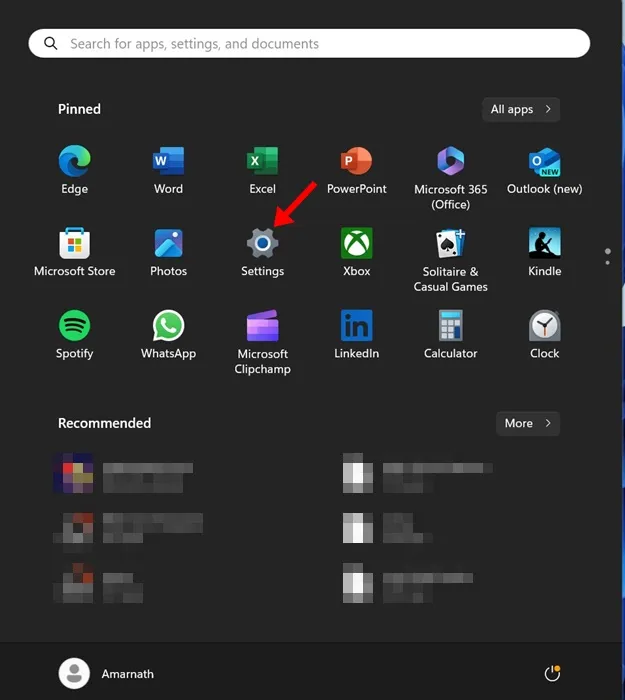
2. Quando si apre l’app Impostazioni, passa a Privacy e privacy. Sicurezza.
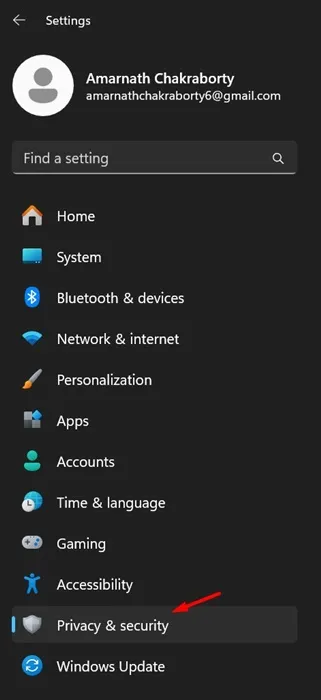
3. Sul lato destro, scorri verso il basso e fai clic su Autorizzazioni di ricerca.
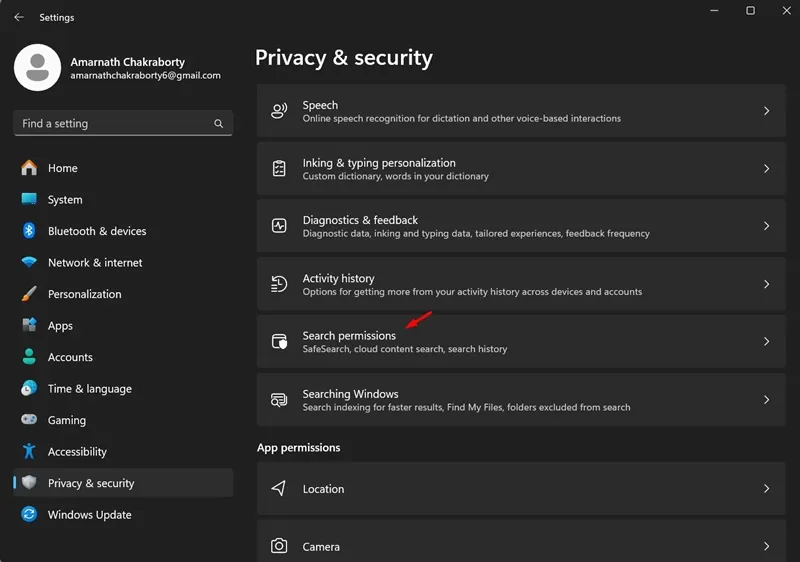
4. Successivamente, scorri verso il basso fino alla sezione Cronologia. Nella sezione Cronologia ricerche di questa sezione del dispositivo, fai clic su Cancella cronologia ricerche dispositivo.
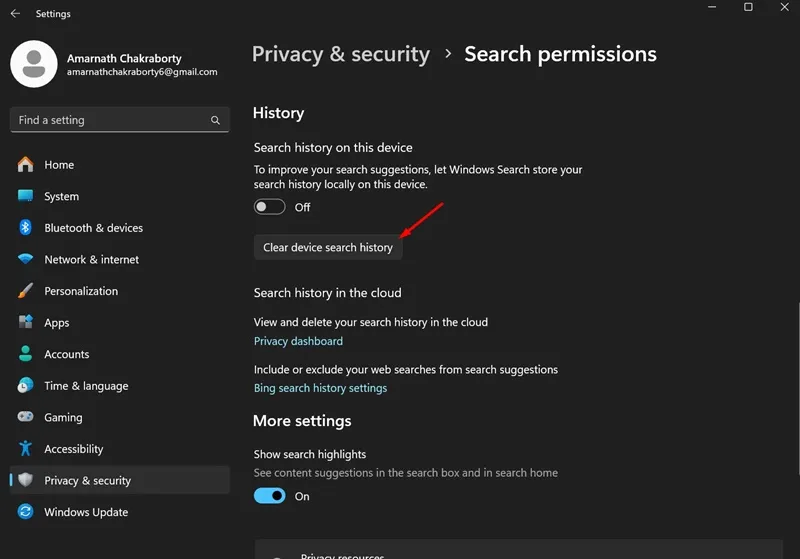
Questo è tutto! Ciò cancellerà la cronologia delle ricerche del tuo dispositivo. Assicurati di riavviare il computer.
Quindi, ecco come disattivare la cronologia delle ricerche recenti nel PC/laptop Windows 11. In questo modo puoi impedire al menu di ricerca di Windows 11 e all’icona di ricerca di mostrare le query di ricerca precedenti. Se la cronologia delle ricerche viene ancora visualizzata nel menu Cerca e nell’icona di ricerca, è necessario riavviare il computer.


Lascia un commento